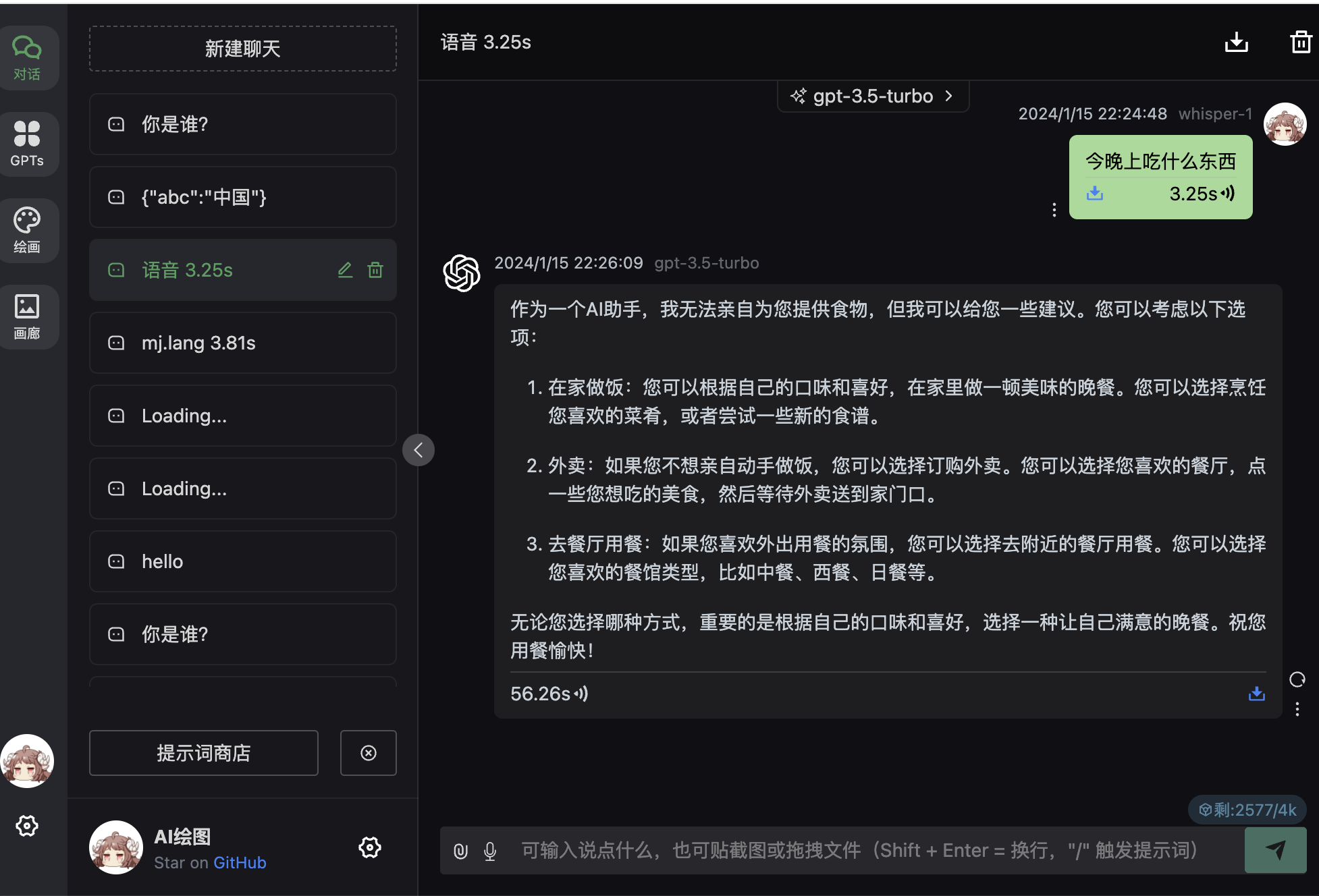openAi ChatGpt 各种应用部署
现实中有好多应用,可以选择一种你喜欢的
1、chatgpt-web-midjourney-proxy
- 同时支持 chatgpt-web 和 midjourney 画图
- 支持 GPTs多模态
- 支持 whisper语言输入 tts 文字转语音
- 支持 绘图
dall-emidjourney - 项目地址
- 代码:https://github.com/Dooy/chatgpt-web-midjourney-proxy
- 效果地址 https://vercel.ddaiai.com
安装
shell
docker pull ydlhero/chatgpt-web-midjourney-proxy #第一次安装不需要 更新需要
docker rm -f chatgpt-web-midjourney-proxy #第一次安装不需要 更新需要
docker run --name chatgpt-web-midjourney-proxy -d -p 6015:3002 \
-e OPENAI_API_KEY=hk-你的apiKey \
-e OPENAI_API_BASE_URL=https://api.openai-hk.com \
-e MJ_SERVER=https://api.openai-hk.com \
-e AUTH_SECRET_KEY=访问授权密码-需要英文字母和数字 \
-e MJ_API_SECRET=hk-你的apiKey ydlhero/chatgpt-web-midjourney-proxydocker pull ydlhero/chatgpt-web-midjourney-proxy #第一次安装不需要 更新需要
docker rm -f chatgpt-web-midjourney-proxy #第一次安装不需要 更新需要
docker run --name chatgpt-web-midjourney-proxy -d -p 6015:3002 \
-e OPENAI_API_KEY=hk-你的apiKey \
-e OPENAI_API_BASE_URL=https://api.openai-hk.com \
-e MJ_SERVER=https://api.openai-hk.com \
-e AUTH_SECRET_KEY=访问授权密码-需要英文字母和数字 \
-e MJ_API_SECRET=hk-你的apiKey ydlhero/chatgpt-web-midjourney-proxy效果图
输入框 提问对话
GPTs 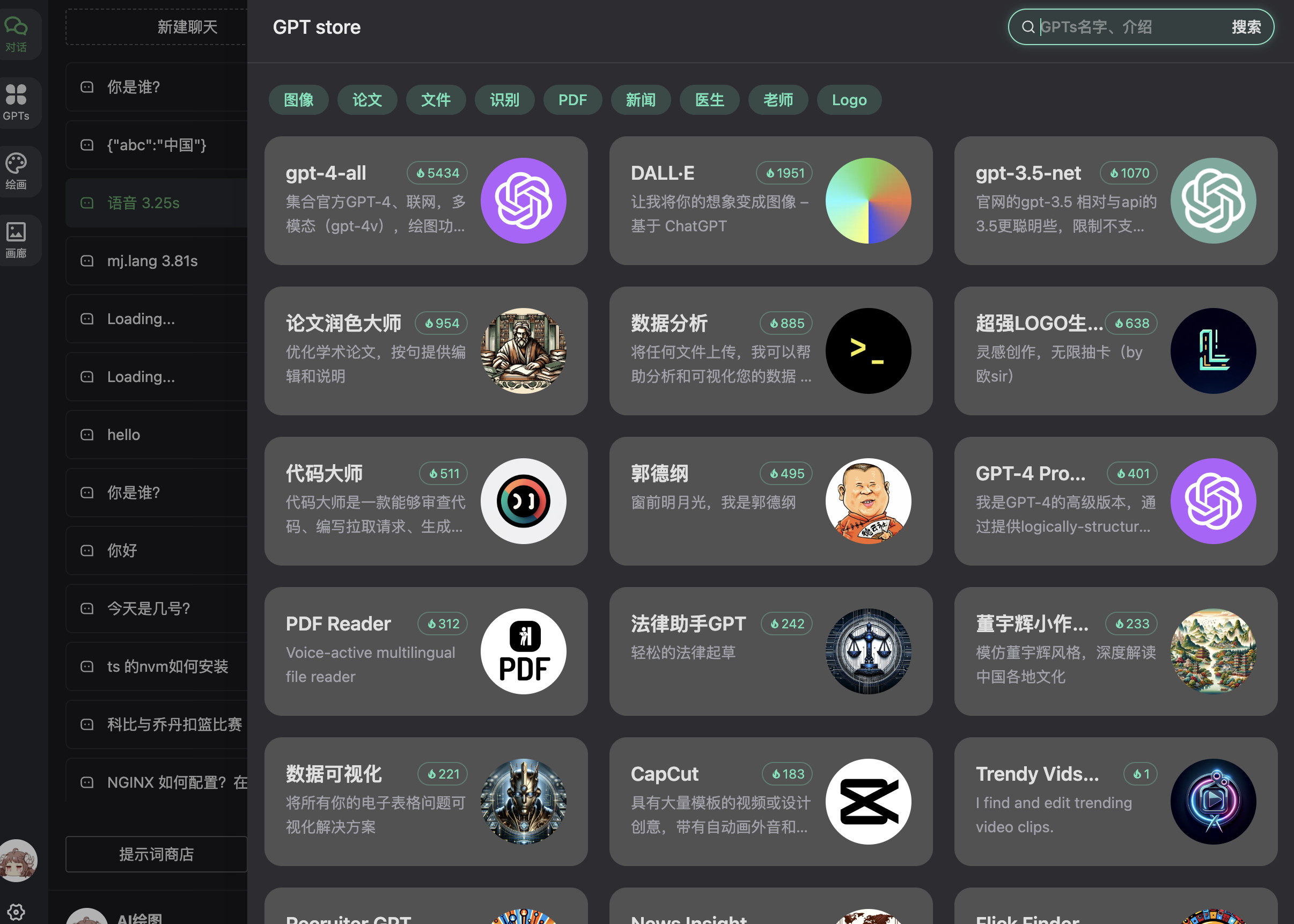
绘图 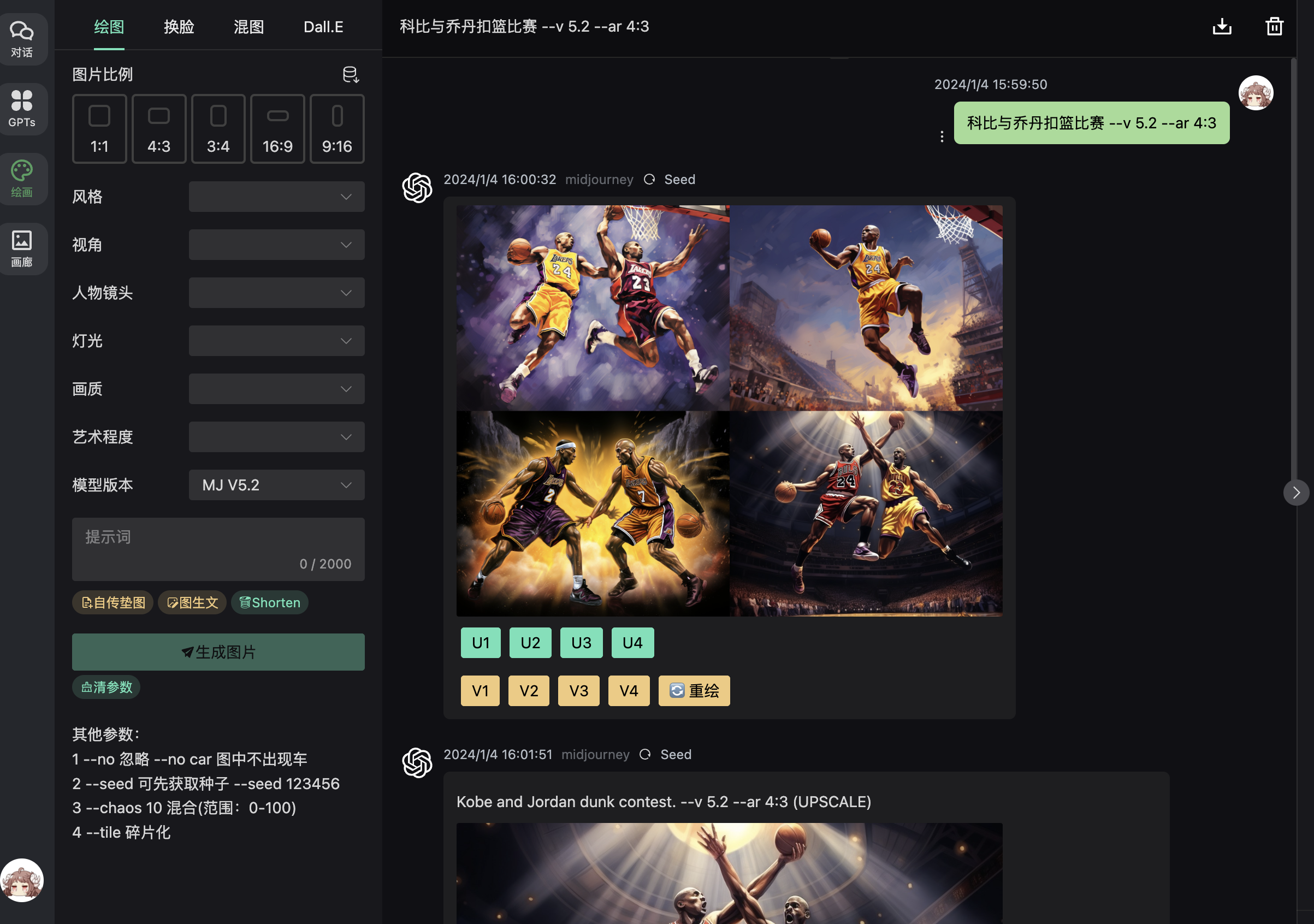
支持模型切换,还可以定义模型 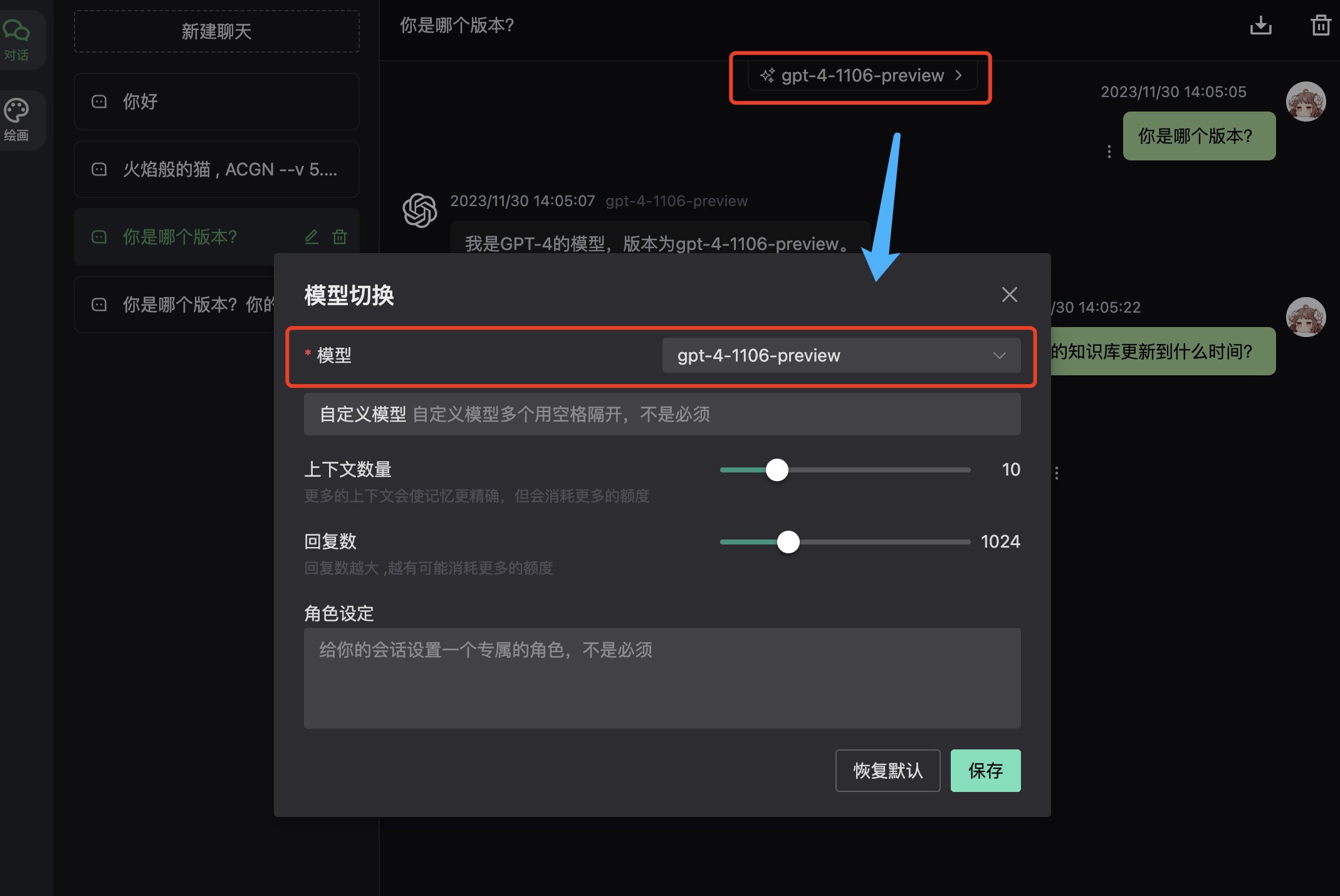
2、chatgpt-web
docker 启动 默认模型是gpt-3.5
shell
docker run --name chatgpt-web -d -p 6011:3002 \
--env OPENAI_API_KEY=hk-替换为你的key \
--env TIMEOUT_MS=600000 --env OPENAI_MAX_TOKEN=1000 \
--env OPENAI_API_BASE_URL=https://api.openai-hk.com chenzhaoyu94/chatgpt-webdocker run --name chatgpt-web -d -p 6011:3002 \
--env OPENAI_API_KEY=hk-替换为你的key \
--env TIMEOUT_MS=600000 --env OPENAI_MAX_TOKEN=1000 \
--env OPENAI_API_BASE_URL=https://api.openai-hk.com chenzhaoyu94/chatgpt-webchatgpt-web gpt-4
- 默认模型是gpt-3.5 如何起一个默认模型 gpt-4.0 呢? 使用环境变量
OPENAI_API_MODEL
shell
docker run --name chatgpt-web -d -p 6040:3002 \
--env OPENAI_API_KEY=hk-替换为你的key \
--env TIMEOUT_MS=600000 --env OPENAI_MAX_TOKEN=1000 \
--env OPENAI_API_MODEL=gpt-4-0613 \
--env OPENAI_API_BASE_URL=https://api.openai-hk.com chenzhaoyu94/chatgpt-webdocker run --name chatgpt-web -d -p 6040:3002 \
--env OPENAI_API_KEY=hk-替换为你的key \
--env TIMEOUT_MS=600000 --env OPENAI_MAX_TOKEN=1000 \
--env OPENAI_API_MODEL=gpt-4-0613 \
--env OPENAI_API_BASE_URL=https://api.openai-hk.com chenzhaoyu94/chatgpt-web看效果 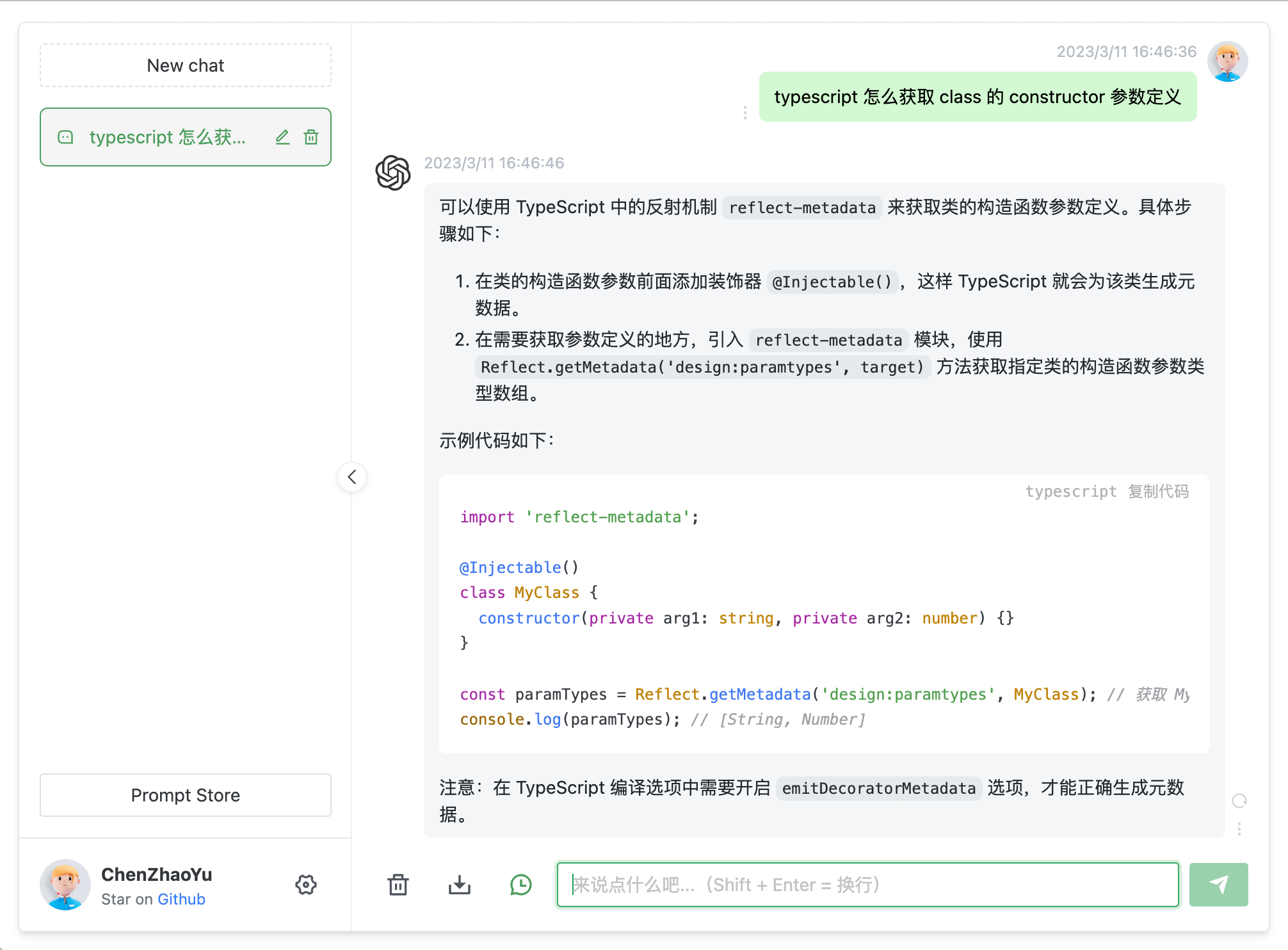
3、chatgpt-next-web
支持多模型,自定义程度比较高
shell
docker run --name chatgpt-next-web -d -p 6013:3000 \
-e OPENAI_API_KEY="hk-替换为你的key" \
-e BASE_URL=https://api.openai-hk.com yidadaa/chatgpt-next-webdocker run --name chatgpt-next-web -d -p 6013:3000 \
-e OPENAI_API_KEY="hk-替换为你的key" \
-e BASE_URL=https://api.openai-hk.com yidadaa/chatgpt-next-web看效果
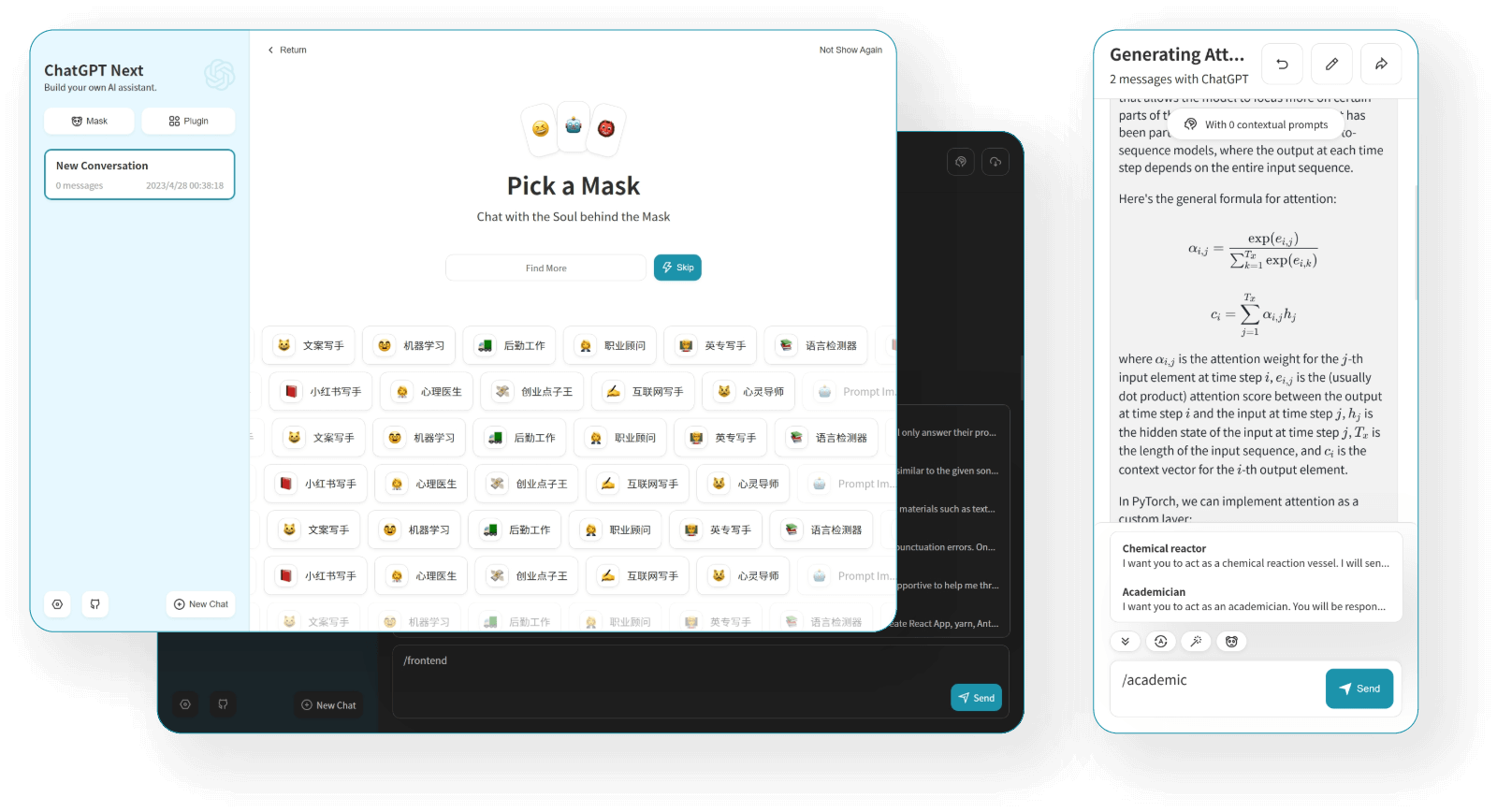
4、Lobehub的lobe-chat 学术写作 公式、图表利器
对数学公式支持不错,同时包含了各种提示词 做成APP形式
shell
docker run --name lobe-chat -d -p 6021:3210 \
-e OPENAI_API_KEY=hk-替换为你的key \
-e OPENAI_PROXY_URL=https://api.openai-hk.com/v1 \
lobehub/lobe-chat
docker run --name lobe-chat -d -p 6021:3210 \
-e OPENAI_API_KEY=hk-替换为你的key \
-e OPENAI_PROXY_URL=https://api.openai-hk.com/v1 \
lobehub/lobe-chat然后访问 http://127.0.0.1:6021 看效果
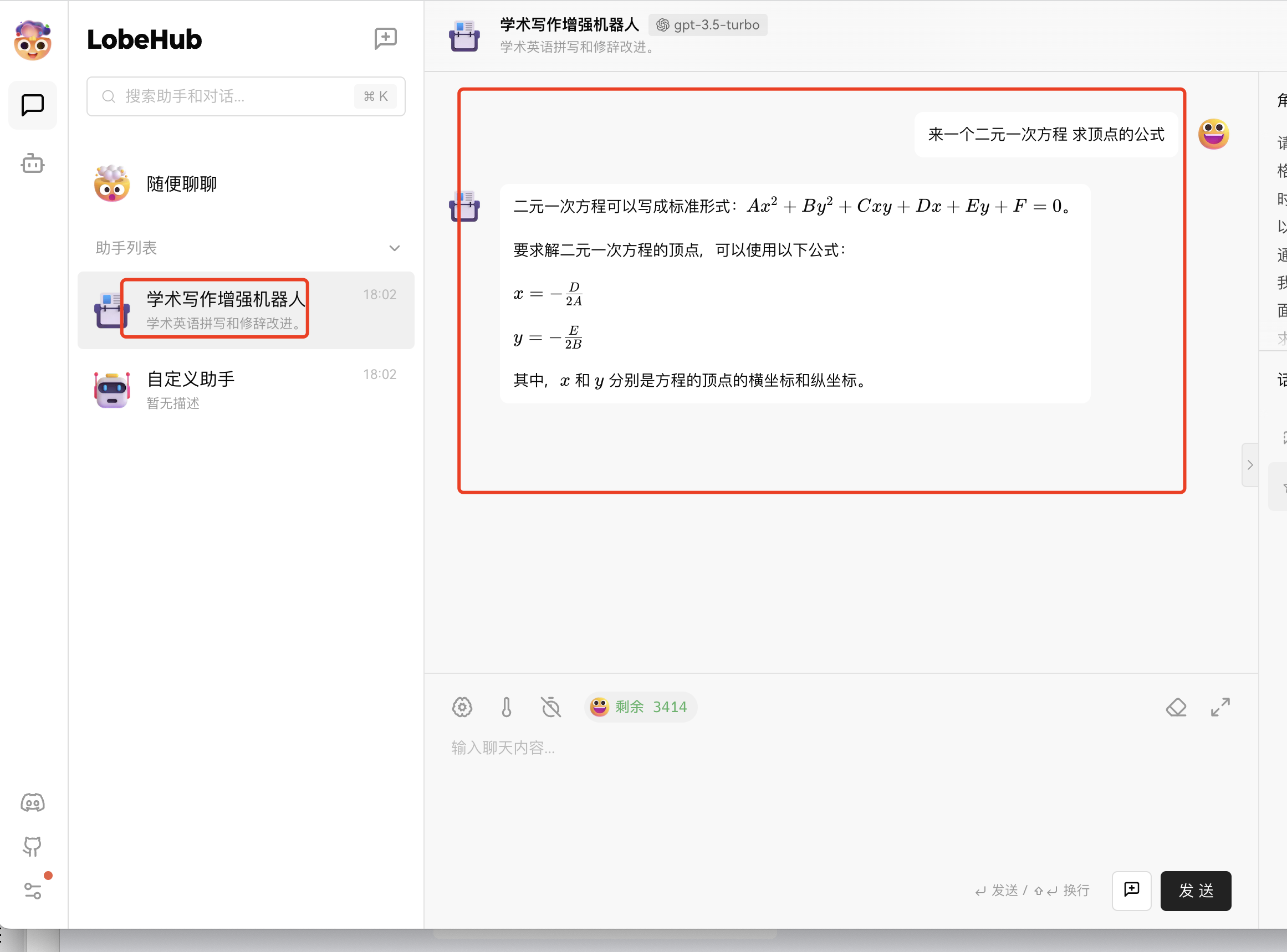
5、gpt_academic
- 项目地址
- 下载并进到项目 修改 config.py 配置文件
shell
git clone --depth=1 https://github.com/binary-husky/gpt_academic.git
cd gpt_academicgit clone --depth=1 https://github.com/binary-husky/gpt_academic.git
cd gpt_academic修改 config.py 文件
py
# 你的key本来是 hk-你的key,系统是支持 sk-你的key的(即把hk换成sk)
API_KEY = "sk-你的key"
#重要的是修改这个
API_URL_REDIRECT = {"https://api.openai.com/v1/chat/completions": "https://api.openai-hk.com/v1/chat/completions"}# 你的key本来是 hk-你的key,系统是支持 sk-你的key的(即把hk换成sk)
API_KEY = "sk-你的key"
#重要的是修改这个
API_URL_REDIRECT = {"https://api.openai.com/v1/chat/completions": "https://api.openai-hk.com/v1/chat/completions"}然后按官网的教程运行即可
6、切图 screenshot-to-code
- 项目地址
- 看到GPT-4产品发布会的时候,openai技术总监 当时用随便换了 一张图;然后gpt-4制作成网页了。目前 这个开源项目支持的最好
- 必须有
gpt-4-vision-preview支持
shell
git clone --depth=1 https://github.com/abi/screenshot-to-code.git
cd screenshot-to-codegit clone --depth=1 https://github.com/abi/screenshot-to-code.git
cd screenshot-to-code将下面的代码加入到 .env 文件中,如果没有就新建
OPENAI_API_KEY=hk-你的key
OPEN_AI_BASE=https://api.openai-hk.com
OPENAI_API_BASE=https://api.openai-hk.comOPENAI_API_KEY=hk-你的key
OPEN_AI_BASE=https://api.openai-hk.com
OPENAI_API_BASE=https://api.openai-hk.com重要是修改一行代码
shell
#到 backend/llm.py
#找到第14行
client = AsyncOpenAI(api_key=api_key, base_url=base_url)
#修改为
client = AsyncOpenAI(api_key=api_key, base_url="https://api.openai-hk.com/v1")#到 backend/llm.py
#找到第14行
client = AsyncOpenAI(api_key=api_key, base_url=base_url)
#修改为
client = AsyncOpenAI(api_key=api_key, base_url="https://api.openai-hk.com/v1")docker 编译
shell
docker-compose up -d --build
#如果上面的命令不行换下面的
docker compose up -d --builddocker-compose up -d --build
#如果上面的命令不行换下面的
docker compose up -d --build访问http://localhost:5173看效果 ,注意他只支持 本地访问;如果支持远程 必须自己修改配置或者代码
试着上传一张网页图 他能把你生成为代码
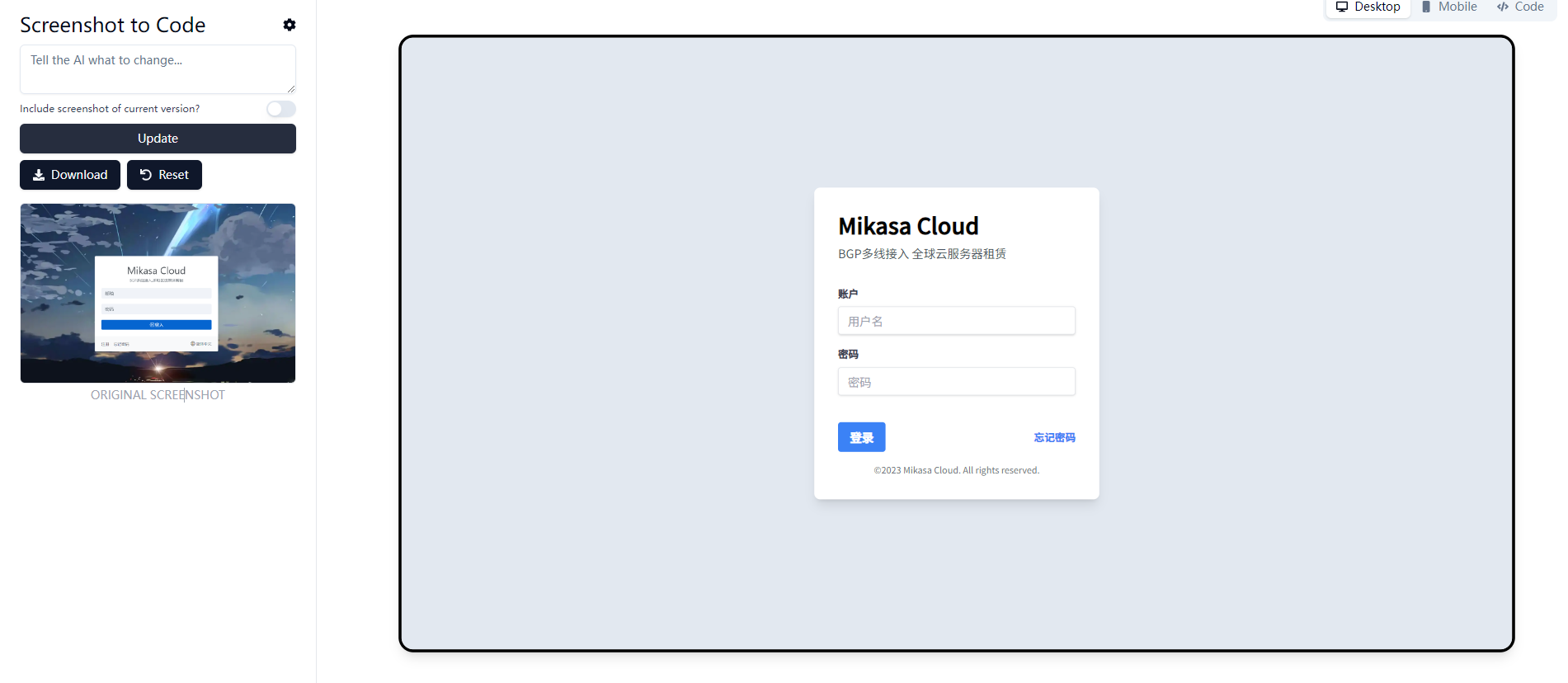
7、FastGPT
- 项目地址
- 代码:https://github.com/labring/FastGPT
- 可组建自己的知识库
- 搭建文档
下载部署和配置文件
shell
mkdir fastgpt
cd fastgpt
curl -O https://raw.githubusercontent.com/labring/FastGPT/main/files/deploy/fastgpt/docker-compose.yml
curl -O https://raw.githubusercontent.com/labring/FastGPT/main/projects/app/data/config.jsonmkdir fastgpt
cd fastgpt
curl -O https://raw.githubusercontent.com/labring/FastGPT/main/files/deploy/fastgpt/docker-compose.yml
curl -O https://raw.githubusercontent.com/labring/FastGPT/main/projects/app/data/config.json修改部署配置文件 docker-compose.yml
yml
#找到51-52行的
- OPENAI_BASE_URL=https://api.openai-hk.com/v1
- CHAT_API_KEY=hk-你的key#找到51-52行的
- OPENAI_BASE_URL=https://api.openai-hk.com/v1
- CHAT_API_KEY=hk-你的key执行安装启动命令
shell
# 进入项目目录
cd fastgpt
# 创建 mongo 密钥
openssl rand -base64 756 > ./mongodb.key
# 600不行可以用chmod 999
chmod 600 ./mongodb.key
chown 999:root ./mongodb.key
# 启动容器
docker-compose pull
docker-compose up -d# 进入项目目录
cd fastgpt
# 创建 mongo 密钥
openssl rand -base64 756 > ./mongodb.key
# 600不行可以用chmod 999
chmod 600 ./mongodb.key
chown 999:root ./mongodb.key
# 启动容器
docker-compose pull
docker-compose up -d初始化 Mongo 副本集
shell
# 查看 mongo 容器是否正常运行
docker ps
# 进入容器
docker exec -it mongo bash
# 连接数据库
mongo -u myname -p mypassword --authenticationDatabase admin
# 初始化副本集。如果需要外网访问,mongo:27017 可以改成 ip:27017。但是需要同时修改 FastGPT 连接的参数(MONGODB_URI=mongodb://myname:mypassword@mongo:27017/fastgpt?authSource=admin => MONGODB_URI=mongodb://myname:mypassword@ip:27017/fastgpt?authSource=admin)
rs.initiate({
_id: "rs0",
members: [
{ _id: 0, host: "mongo:27017" }
]
})
# 检查状态。如果提示 rs0 状态,则代表运行成功
rs.status()# 查看 mongo 容器是否正常运行
docker ps
# 进入容器
docker exec -it mongo bash
# 连接数据库
mongo -u myname -p mypassword --authenticationDatabase admin
# 初始化副本集。如果需要外网访问,mongo:27017 可以改成 ip:27017。但是需要同时修改 FastGPT 连接的参数(MONGODB_URI=mongodb://myname:mypassword@mongo:27017/fastgpt?authSource=admin => MONGODB_URI=mongodb://myname:mypassword@ip:27017/fastgpt?authSource=admin)
rs.initiate({
_id: "rs0",
members: [
{ _id: 0, host: "mongo:27017" }
]
})
# 检查状态。如果提示 rs0 状态,则代表运行成功
rs.status()访问 http://ip:3000 默认账号密码是root 1234 如果要修改 docker-compose.yml 中的 DEFAULT_ROOT_PSW
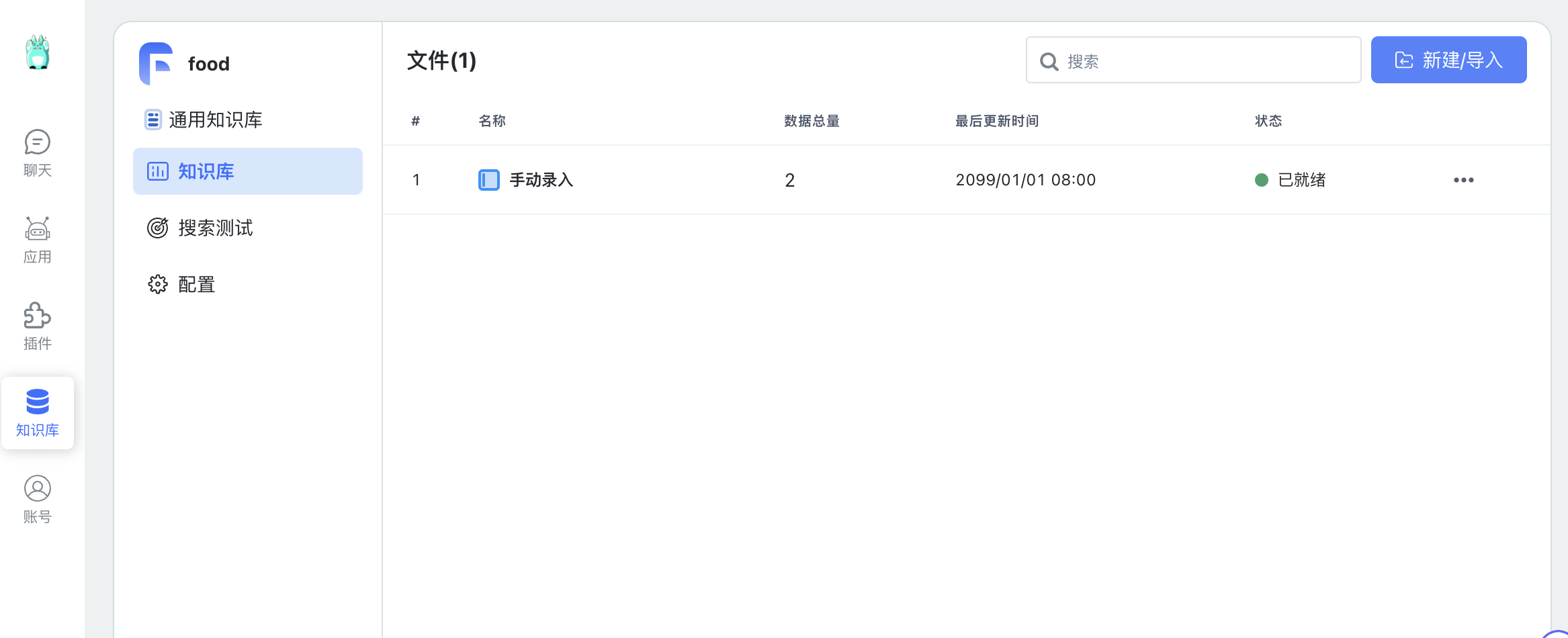
如果是个人使用 请到 账号->个人信息->openai/oneapi账号上设置 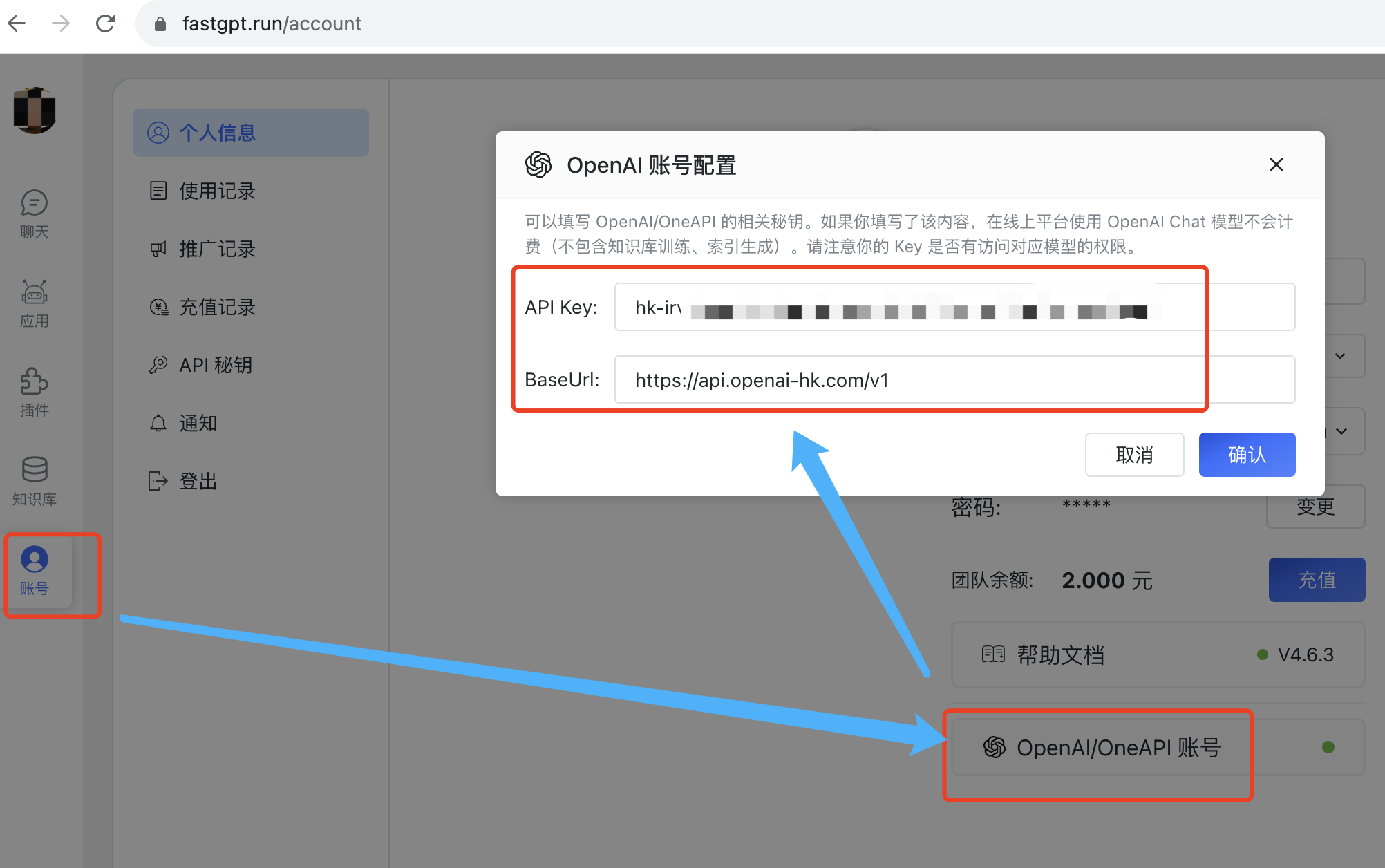
8、chatgpt-on-wechat
- 项目地址
- 代码:https://github.com/zhayujie/chatgpt-on-wechat
- 搭建自己的微信机器人
修改 config.json 配置文件 cp config.example.json config.json
json
{
"open_ai_api_key": "hk-你的key",
"open_ai_api_base": "https://api.openai-hk.com/v1", //如果没有就添加
}{
"open_ai_api_key": "hk-你的key",
"open_ai_api_base": "https://api.openai-hk.com/v1", //如果没有就添加
}然后按官方文档 运行即可 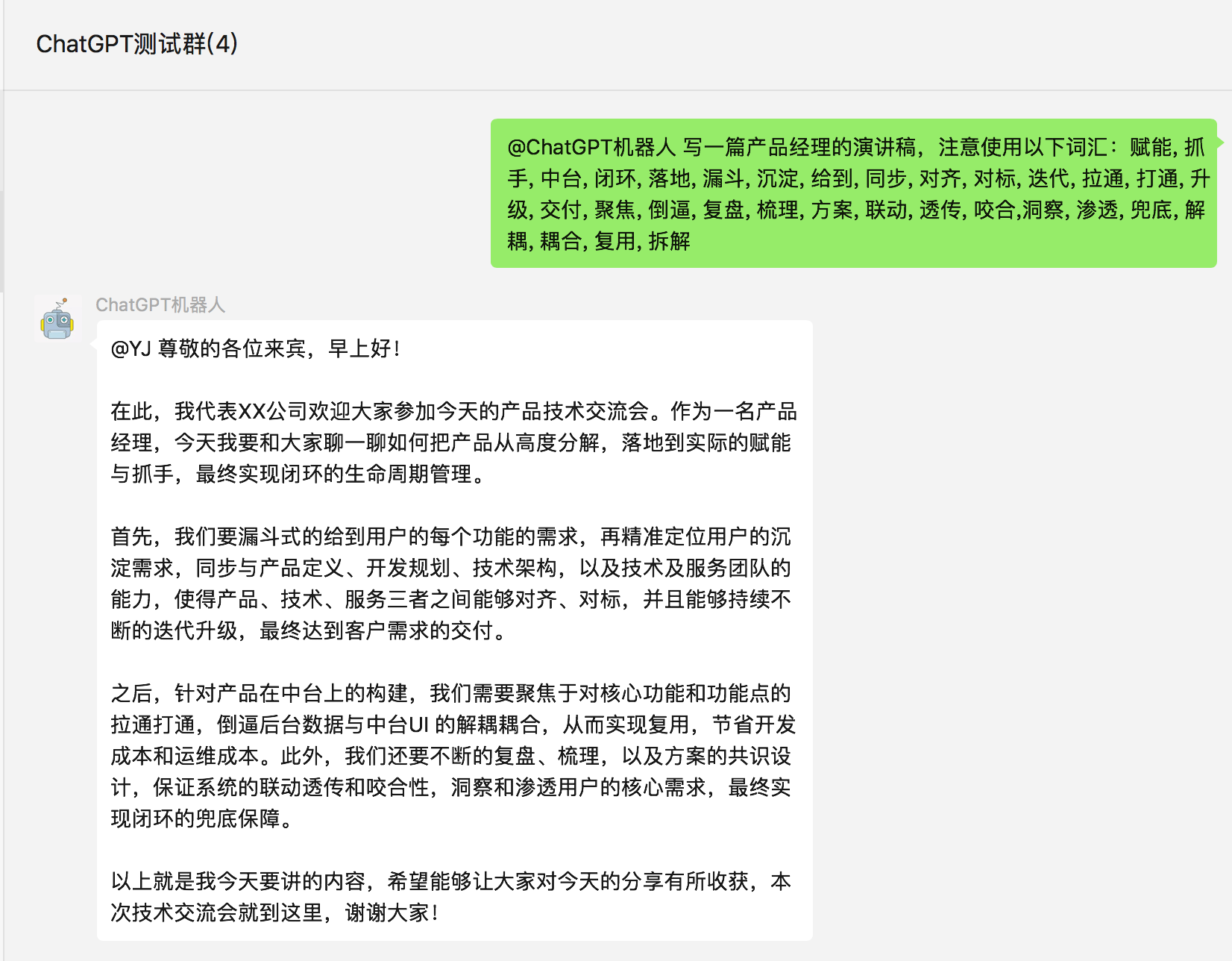
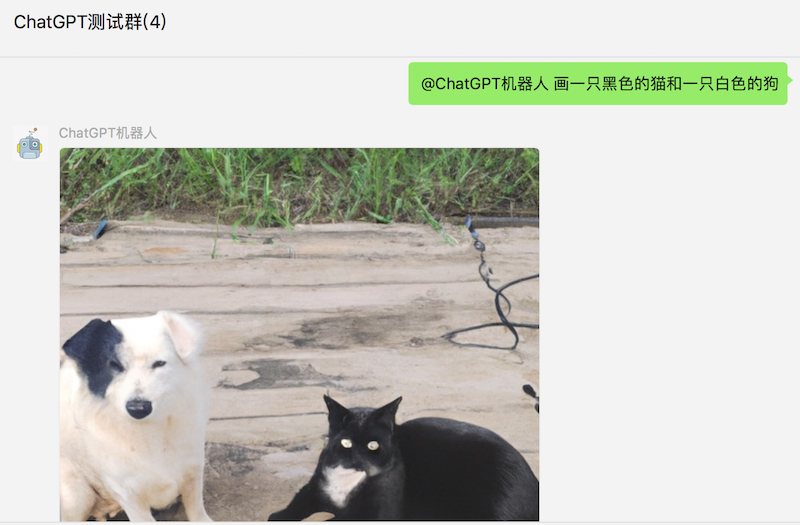
9、Flowise
- 项目地址 官网:flowiseai.com
- 代码:https://github.com/FlowiseAI/Flowise
- 搭建自己的大语言模型
- 适合深度用户
- 最终效果如下
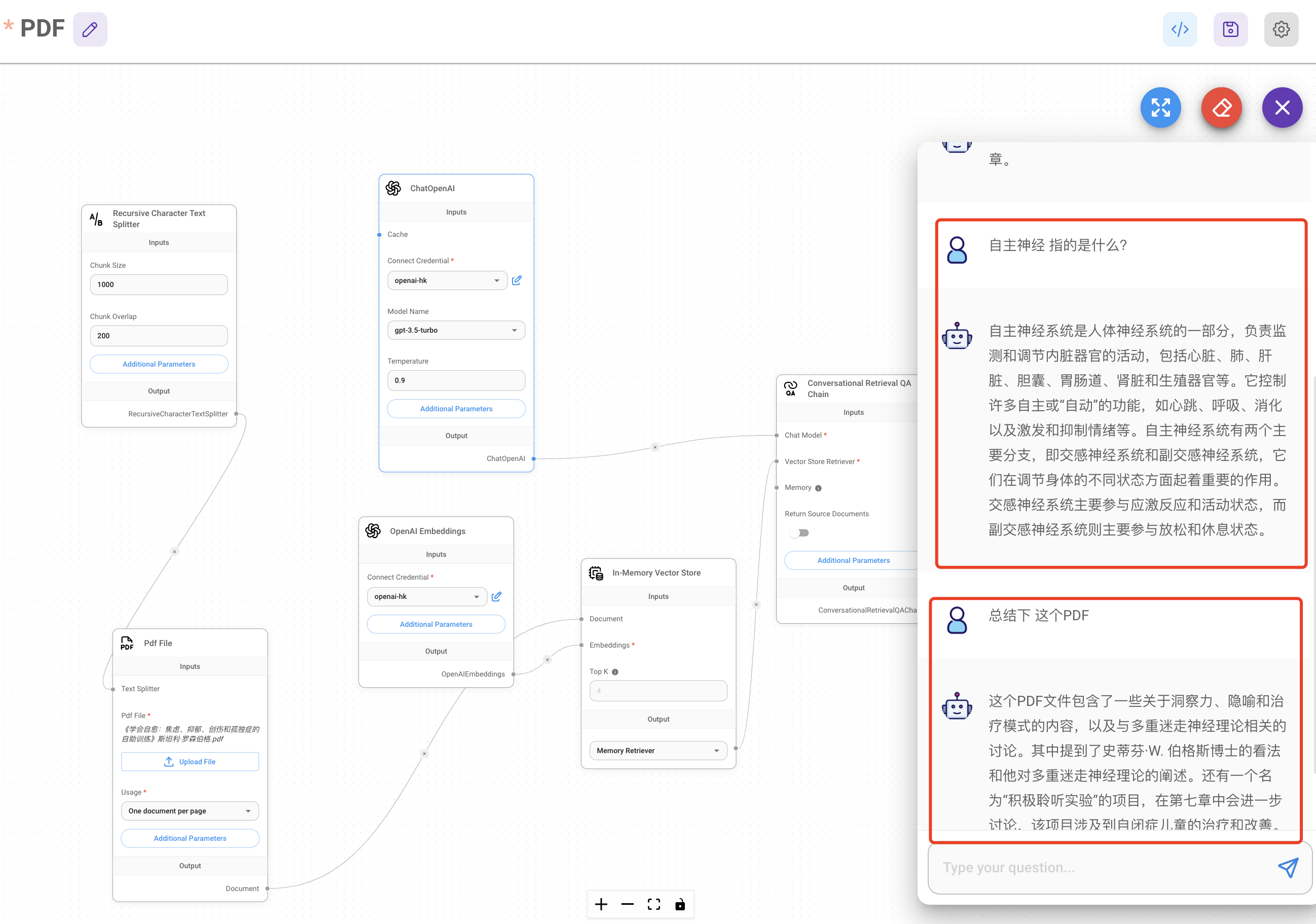 安装
安装
shell
docker pull flowiseai/flowise #第一次安装不需要 更新时候需要
docker rm -f flowise #第一次安装不需要 更新时候需要
docker run --name flowise -d -p 3070:3070 --restart=always \
-e PORT=3070 \
-e DATABASE_PATH=/root/.flowise \
-e APIKEY_PATH=/root/.flowise \
-e SECRETKEY_PATH=/root/.flowise \
-e LOG_PATH=/root/.flowise/logs \
-v ~/.flowise:/root/.flowise \
-e FLOWISE_USERNAME=hk \
-e FLOWISE_PASSWORD=hk123456 \
flowiseai/flowise /bin/sh -c "sleep 3; flowise start"docker pull flowiseai/flowise #第一次安装不需要 更新时候需要
docker rm -f flowise #第一次安装不需要 更新时候需要
docker run --name flowise -d -p 3070:3070 --restart=always \
-e PORT=3070 \
-e DATABASE_PATH=/root/.flowise \
-e APIKEY_PATH=/root/.flowise \
-e SECRETKEY_PATH=/root/.flowise \
-e LOG_PATH=/root/.flowise/logs \
-v ~/.flowise:/root/.flowise \
-e FLOWISE_USERNAME=hk \
-e FLOWISE_PASSWORD=hk123456 \
flowiseai/flowise /bin/sh -c "sleep 3; flowise start"- 访问
http://yourip:3070 - 设置
Credentials
新建Credentials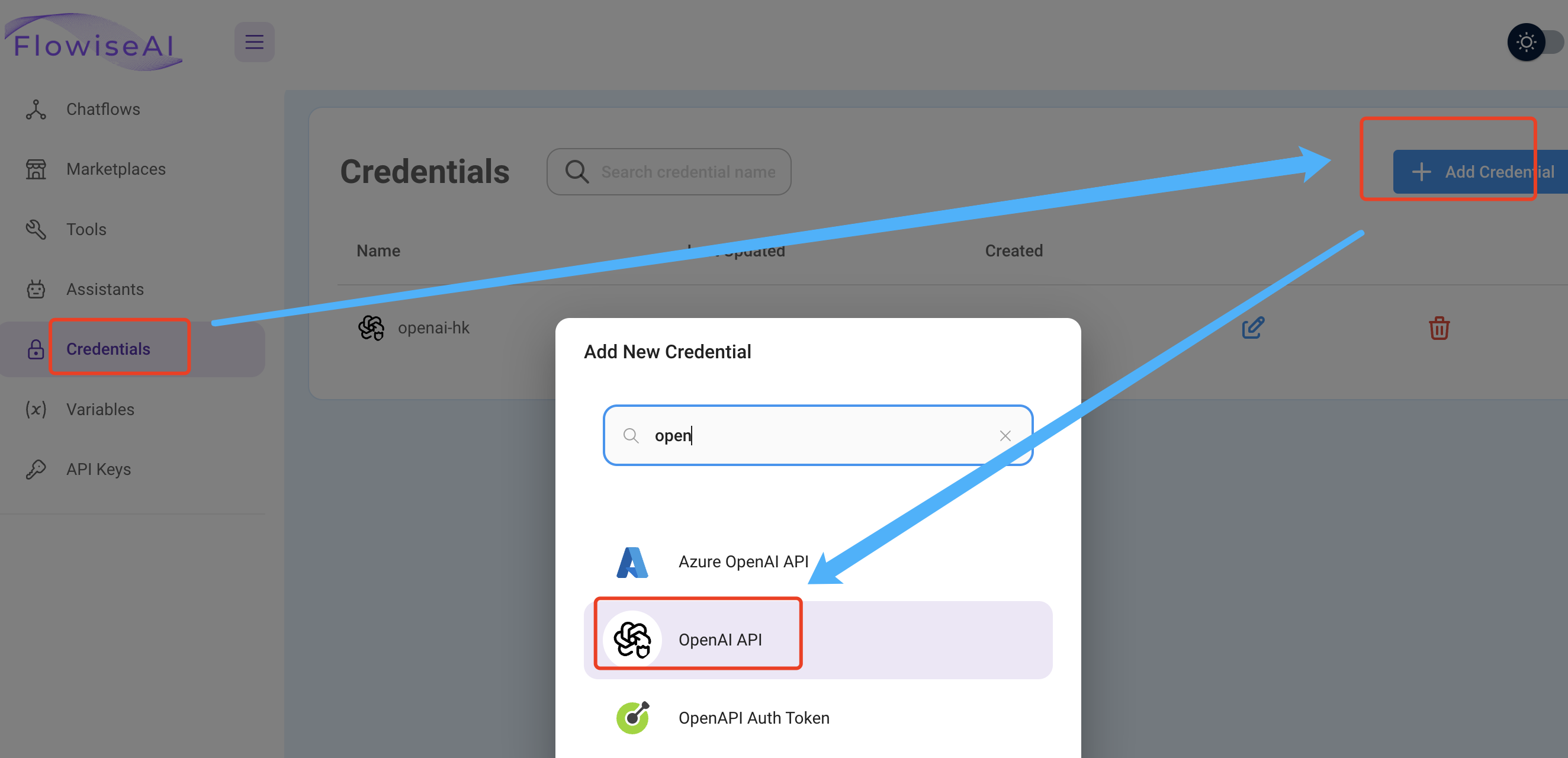 设置
设置 key 就是 hk-你的key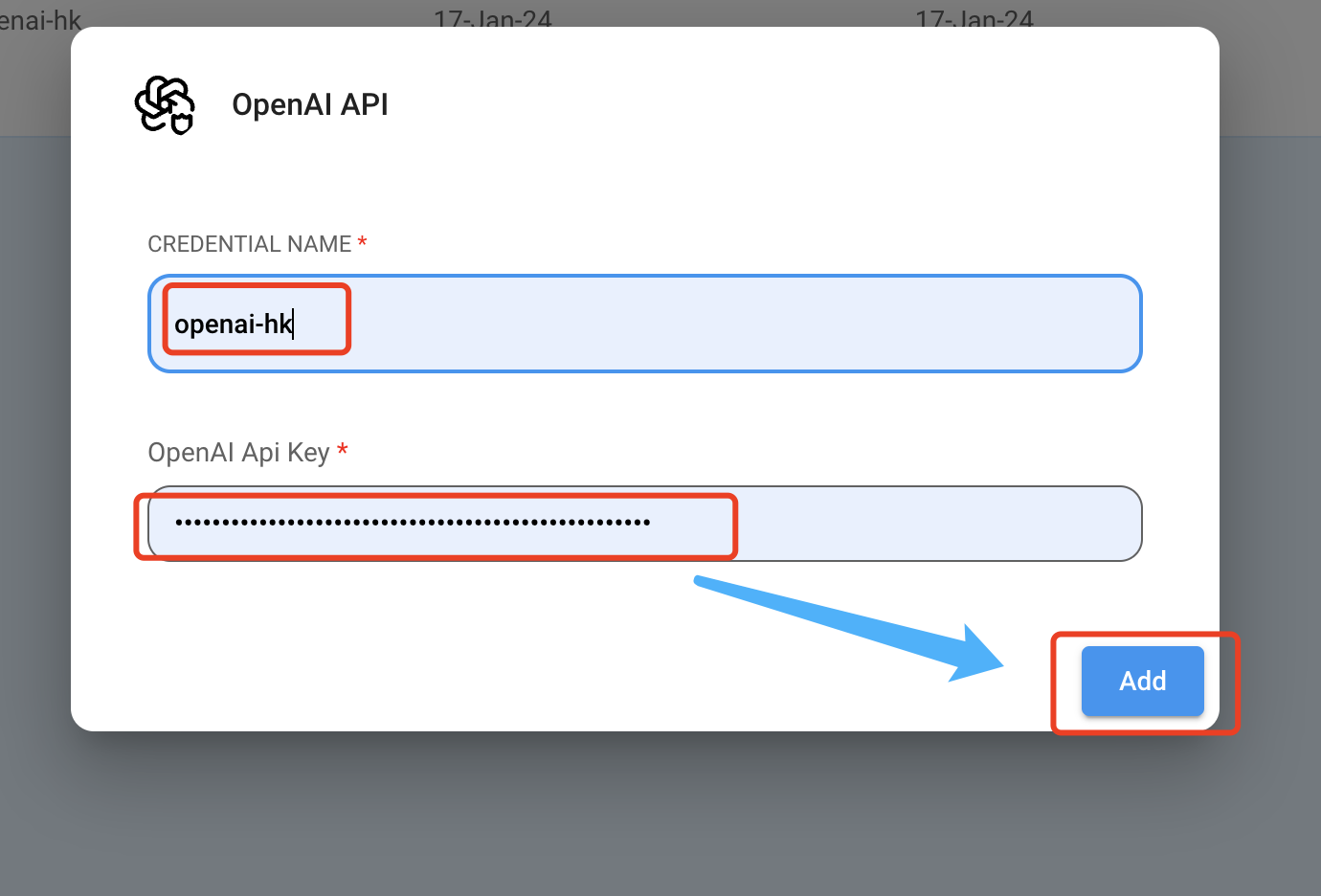 保存后 新建一个chatFlow
保存后 新建一个chatFlow 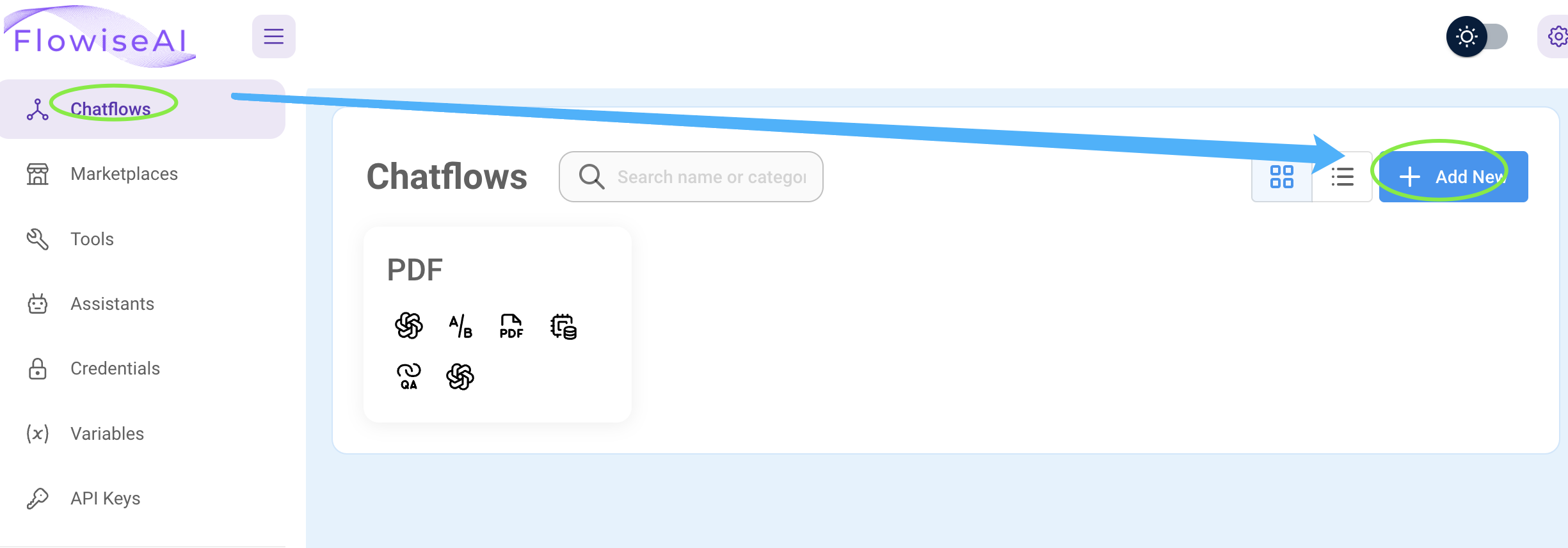 设置与openai相关时 选择 刚刚建立的
设置与openai相关时 选择 刚刚建立的openai-hk key 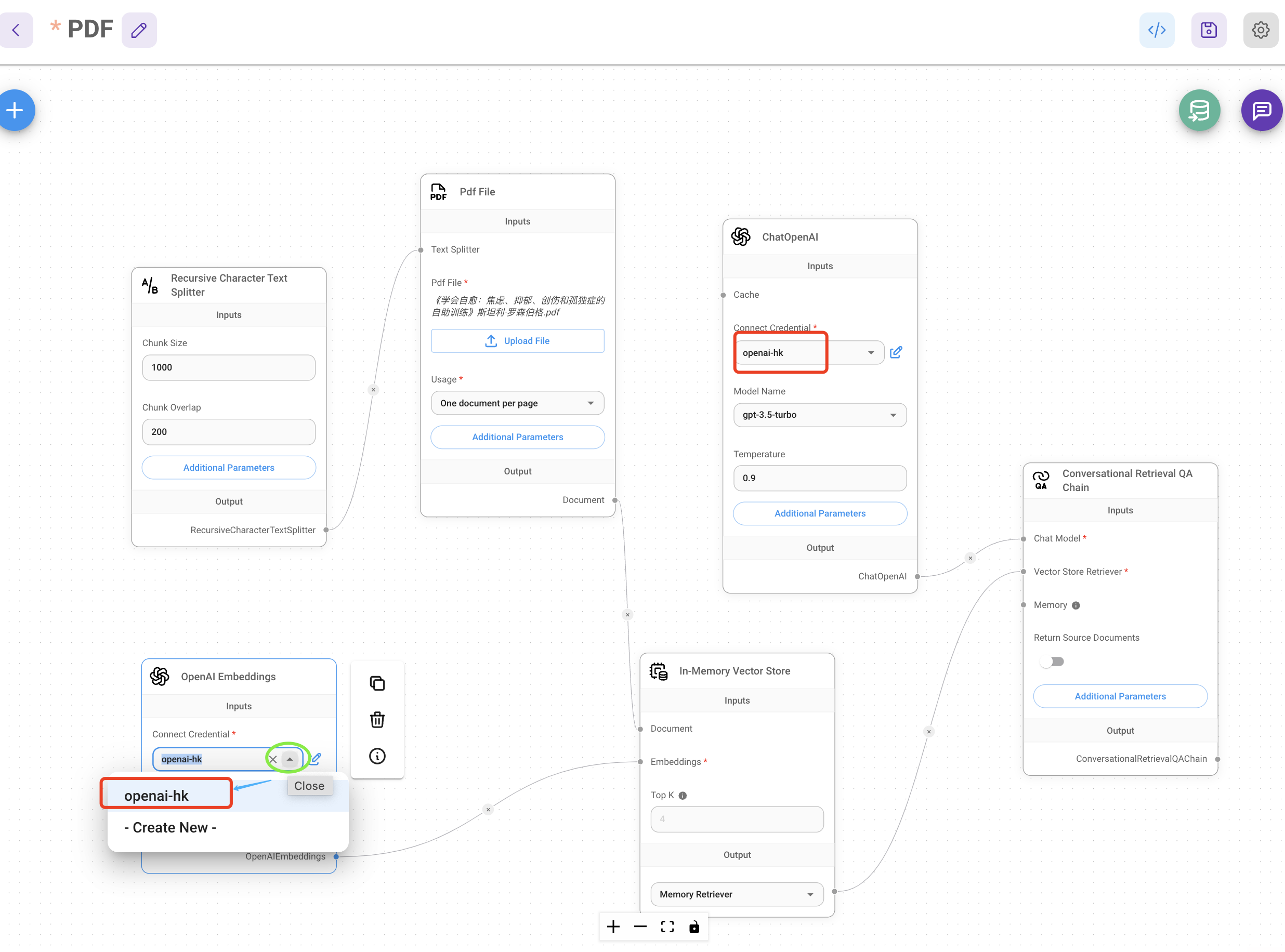 设置
设置basePath 为 https://api.openai-hk.com/v1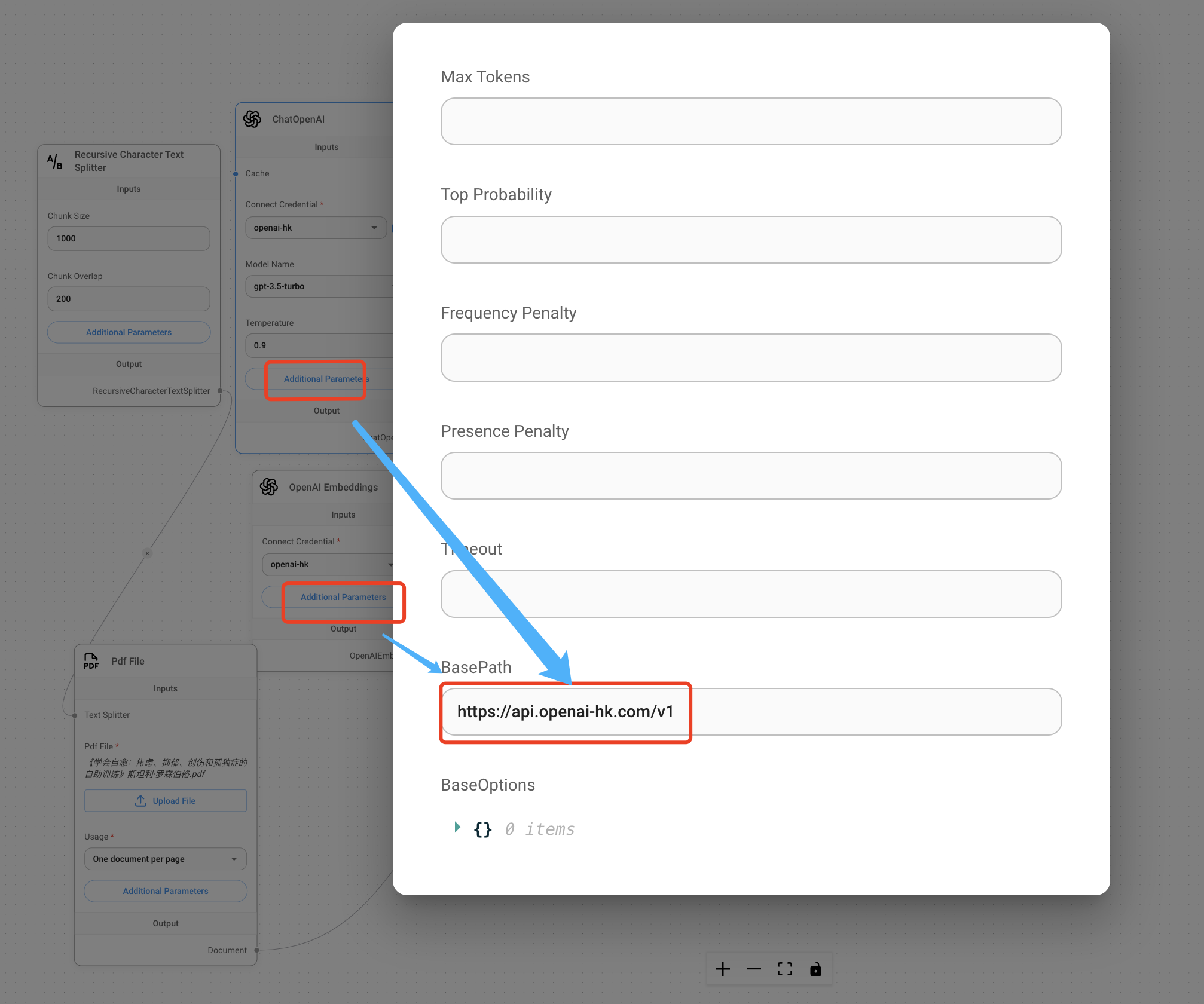 最终跑起来的效果如下
最终跑起来的效果如下 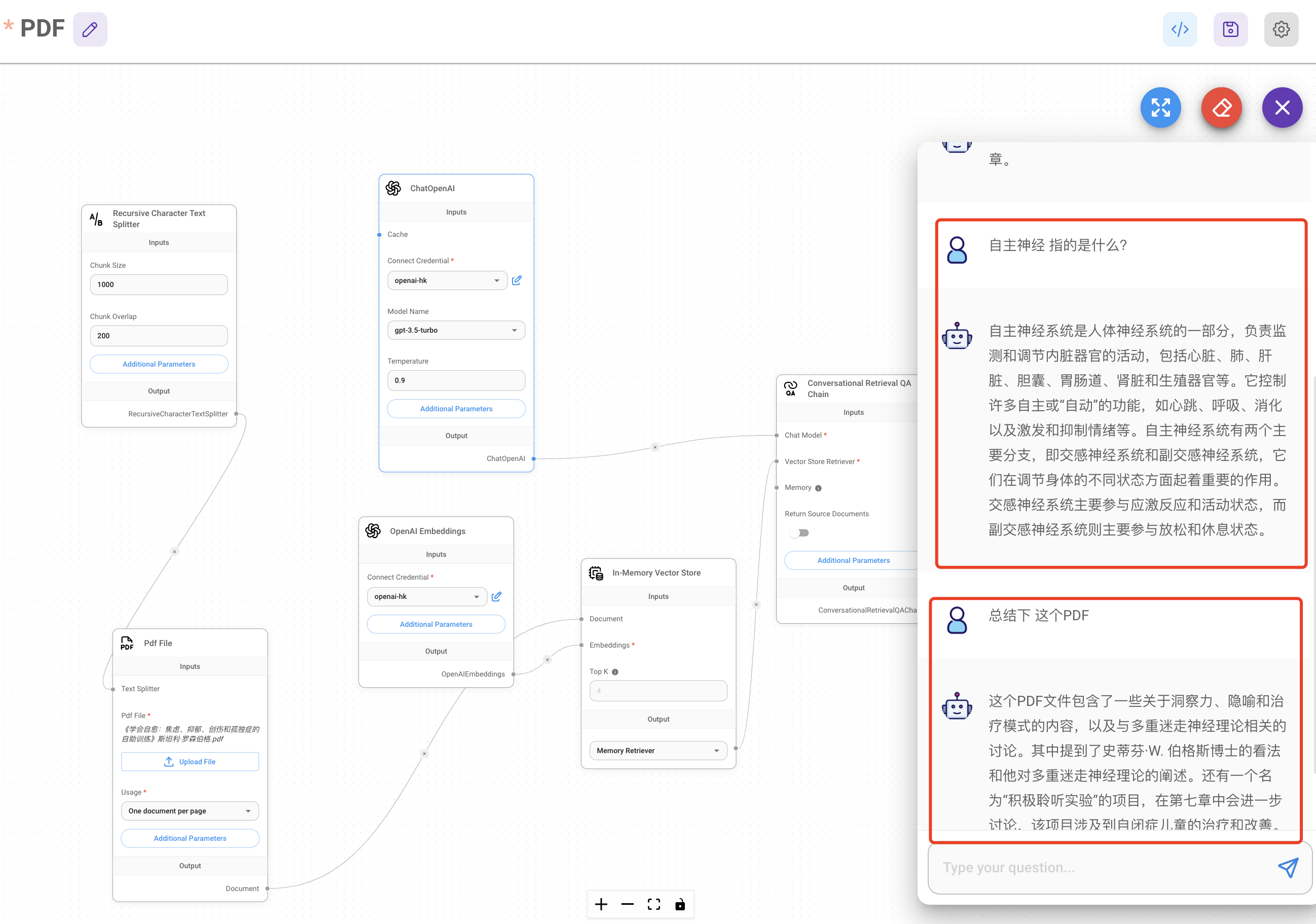
10、其他
如果还有其应用 请联系我们客服协助
 OpenAi-HK
OpenAi-HK